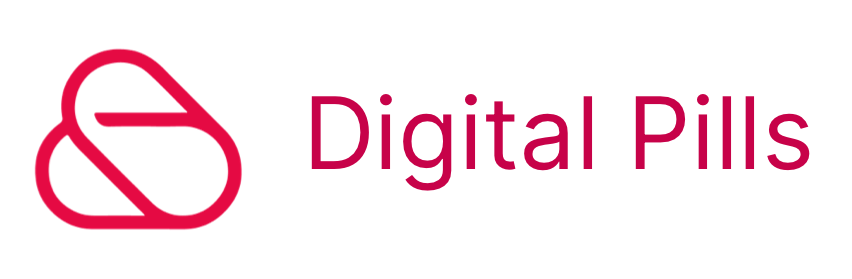Questo articolo è la guida a Google Consent Mode, un tool che recentemente Google ha rilasciato (in versione Beta) e che può essere un grande alleato per tutti noi che ci troviamo a dover creare valanghe di blocking trigger per essere sicuri che il nostro tracking rispetti il regolamento GDPR.
Premessa
Se “GDPR” e “Blocking trigger” ti sembrano parole nuove, stiamo parlando della gestione dei cookie legata al tracking.
Come saprai il nuovo regolamento GDPR impone delle regole decisamente rigide in materia di tracking, cookie e advertising online.
Per essere sicuri di rispettare le regole, la prima regole è rivolgersi a un legale che possa aiutarci, la seconda è di installare un sistema di Cookie Management come OneTrust o CookieBot.
Questi sistemi ci inviano dei dataLayer.push con dei parametri. A ogni parametro corrisponde una tipologia di cookie. Se nel dataLayer c’è il parametro, vuol dire che il cookie corrispondente è stato accettato dall’utente.
Questo comporta che tutti i tag di Google Analytics o di Advertising che passano per Google Tag Manager devono essere bloccati nel caso in cui il parametro non sia presente nel dataLayer (e quindi non accettato).
Tutto questo implica un grande sforzo da parte di noi web analyst che dobbiamo bloccare manualmente ogni tag sulla base della tipologia di cookie che viene rilasciato.
Come può aiutarci GCM
Ma torniamo alla guida per Google Consent Mode. In che modo questo può aiutarci?
Il Google Consent Mode è uno strumento attraverso cui diventa possibile gestire il comportamento dei tag di Google (esclusivamente di Google) senza essere costretti a ricorrere ai blocking trigger ma lasciando che i tag scattino liberamente.
Come detto, Google Consent Mode supporta solamente i tag di Google e della Google Platform, in particolare:
- Google Ads
- Floodlight
- Google Analytics
Tutti gli altri tag dovranno essere gestiti con il cookie policy management system che si è scelto di installare sul proprio sito.
Una volta installato, Google Consent Mode rilascerà dei ping che permetteranno a Google di utilizzare i cookie sulla base delle scelte dell’utente.
Google Consent Mode analizza due tipi di consenso:
- Ads Storage
- Analytics Storage
Quando l’utente ha rilasciato il suo consenso a uno o entrambi i tipi di storage, Google Consent Mode automaticamente rileva la risposta e agisce di conseguenza, salvando o meno i dati degli utenti sulle piattaforme.
Come abbiamo già detto, è molto importante ricordare che Google Consent Mode non è un sistema di cookie management. Non può quindi sostituire in alcun modo uno strumento di gestione dei cookie come CookieBot o OneTrust.
Per far sì che sia funzionante, Consent Mode deve poter leggere i parametri contenuti nei dataLayer inviati dal sistema di gestione cookie.
Inoltre, ricordiamo ancora una volta che Consent Mode funziona solo sui tag di vendor Google, per fare un esempio: è inefficace sui pixel di Facebook che devono essere bloccati dal sistema di gestione cookie principale.
Piccola guida all’implementazione
Abbiamo parlato di dataLayer che vengono letti, di tag che vengono attivati in ogni circostanza e di tool da installare. Facciamo chiarezza e vediamo quali sono gli step necessari per l’implementazione del Google Consent Mode:
- Step 1 - Implementazione dello snippet di Google Consent Mode
Il primo step è l’implementazione dello snippet nel codice HTML della pagina. Questo può essere fatto direttamente da codice (preferibile) o tramite Custom HTML tag.
- Step 2 - Settare l’Analytics Storage e il default Storage di default
Google Consent Mode cambia il comportamento sulla base di due criteri:
- analytics_storage: può essere granted o denied
- ad_storage: può essere granted o denied
A noi e agli sviluppatori il compito di impostare i valori corretti in base alla nostra strategia di gestione cookie.
- Step 3 - Fare in modo che Google Consent Mode risponda alla scelta dell’utente
Quando l’utente interagisce con il banner della cookie policy, Google Consent Mode, leggendo i parametri nei dataLayer, aggiornerà il consenso sulla base della scelta fatta creando un evento ad hoc.
Fatto questo, si possono cancellare, qualora siano già stati impsotati, tutti i blocking trigger presenti nei tag Google.
Per il procedimento dettagliato e per gli script da implementare, qui potete trovare la guida di google.
QA
Esistono due metodi per verificare che il Google Consent Mode sia correttamente implementato.
- Visitando il vostro sito e aprendo i report real time di GA, qualora non accettiate i cookie, vedrete che a ogni vostro evento sulla pagina, aumenterà di un’unità il numero di utenti attivi sul sito.
- Simulando una visita al vostro sito senza accettare i cookie di performance, segnate il cid (client id, lo trovate nella console alla sezione dei cookie) con cui state navigando e il giorno dopo dallo User Explorer di GA assicuratevi di non trovare nessun id corrispondente al vostro salvato.
Implementazione con Custom HTML
Per tutti quelli che non si sentono troppo sicuri con i codici HTML o che non possono accedere al codice del sito, questi sono gli step nel caso si voglia procedere con i Custom HTML.
- Step1 - Creazione delle variabili
Il primo step consiste nella creazione di due variabili:
- Una variabile che catturi i valori della Analytics Storage capace di leggere nella regex table come input il valore nel dataLayer (in questo caso OneTrust) che fa riferimento ai cookie di analytics e come output la stringa “granted” mantenendo la Default Value come “denied”. La versione “raccontata” della variabile in foto sarebbe: se il dataLayer OneTrust contiene C0002 (cookie analytics) restituisci come valore “granted”, altrimenti “denied” di default.
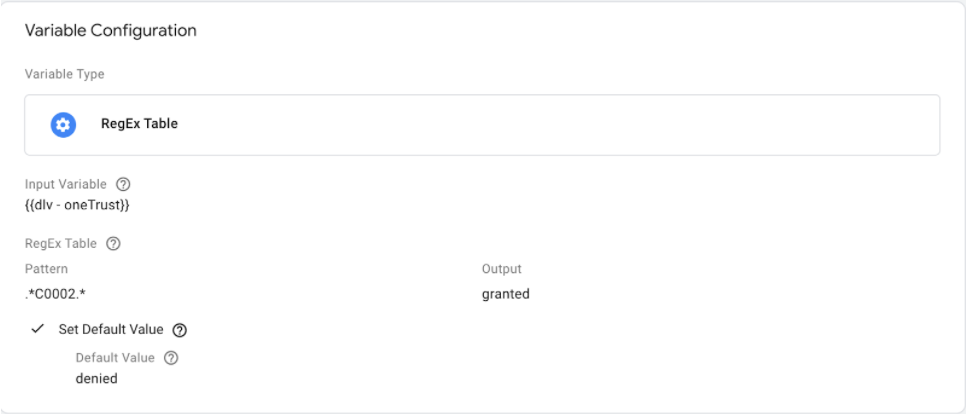
- Una variabile che catturi i valori della Ads Storage capace di leggere nella regex table come input il valore nel dataLayer che fa riferimento ai cookie di advertising e come output la stringa “granted” mantenendo la Default Value come “denied”.
Il secondo step consiste nella creazione dei tag Custom HTML:
Dobbiamo adesso creare 4 tag custom HTML:
- Tag che invia il valore analytics di default:
<script>
window.dataLayer = window.dataLayer || [];
function gtag(){dataLayer.push(arguments)};
gtag('consent', 'default', {
'analytics_storage': {{variabile con valore analytics}}
});
</script>
- Tag che invia il valore analytics updated:
<script>
window.dataLayer = window.dataLayer || [];
function gtag(){dataLayer.push(arguments)};
gtag('consent', 'update', {
'analytics_storage': {{variabile con valore analytics}}
});
</script>
- Tag che invia il valore advertising di default:
<script>
window.dataLayer = window.dataLayer || [];
function gtag(){dataLayer.push(arguments)};
gtag('consent', 'update', {
'ad_storage': {{variabile con valore ads}}
});
</script>
- Tag che invia il valore ads updated:
<script>
window.dataLayer = window.dataLayer || [];
function gtag(){dataLayer.push(arguments)};
gtag('consent', 'update', {
'ads_storage': {{variabile con valore ads}}
});
</script>
Perché usare il GCM?
Google Consent Mode rende sicuramente più facile l’implementazione dei tag Google, ci mette nelle condizioni di non dover bloccare manualmente i tag rischiando di commettere errori sui parametri e soprattutto errori di distrazione che, magari, ci fanno pubblicare dei tag senza rispettare le regole del GDPR.
Perché aspettare?
Google Consent Mode, purtroppo rende difficile la gestione degli eventi scattati prima di aver accettato i cookie. Questo vuol dire che ogni evento scattato prima di aver accettato i cookie viene perso, anche nel caso si tratti di una pageview.
Questo può provocare la perdita dei parametri utm e quindi delle informazioni legate a canali e campagne. Inoltre potrebbe provocare un aumento delle landing page not set.
Possiamo sperare che nei prossimi mesi venga rilasciata una versione ottimizzata del tool ma, per il momento, installandola si incorrerà in questi problemi.
In conclusione...
Speriamo che questa guida a Google Consent Mode ti sia stata utile, se hai ancora dei dubbi puoi contattarti senza problemi da qui, saremo felici di aiutarti!